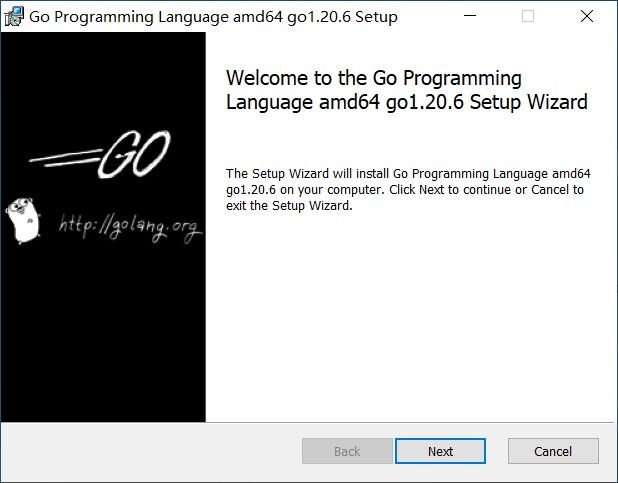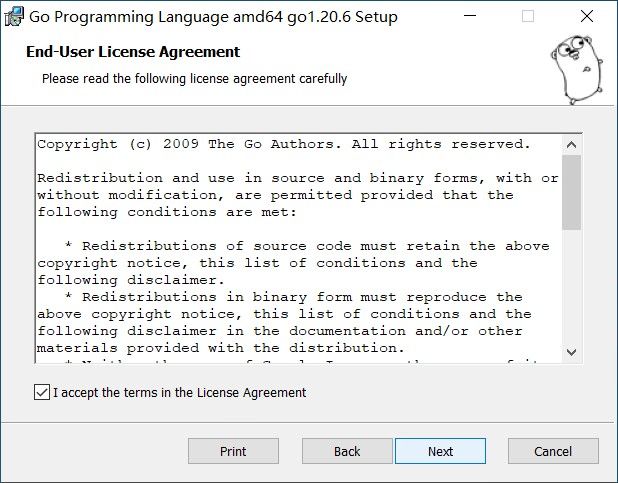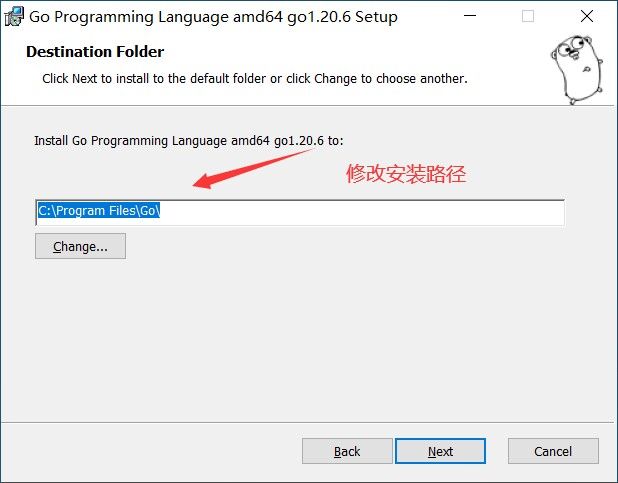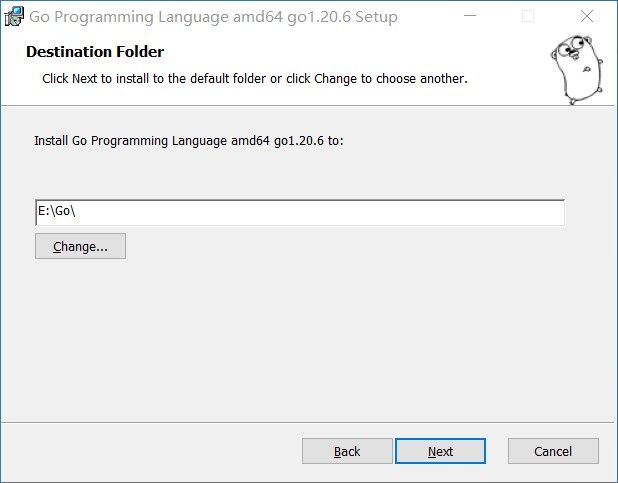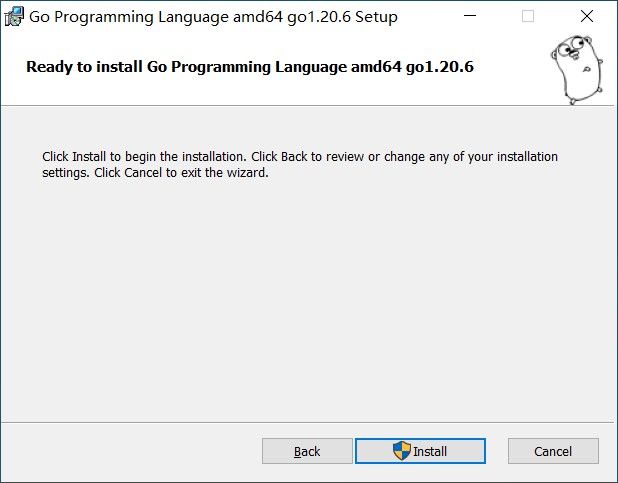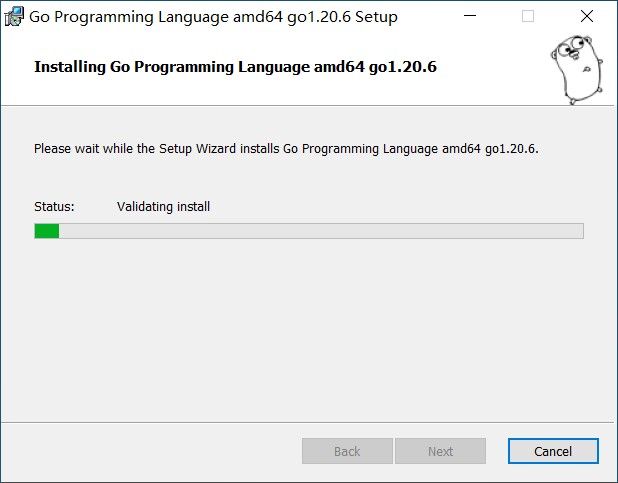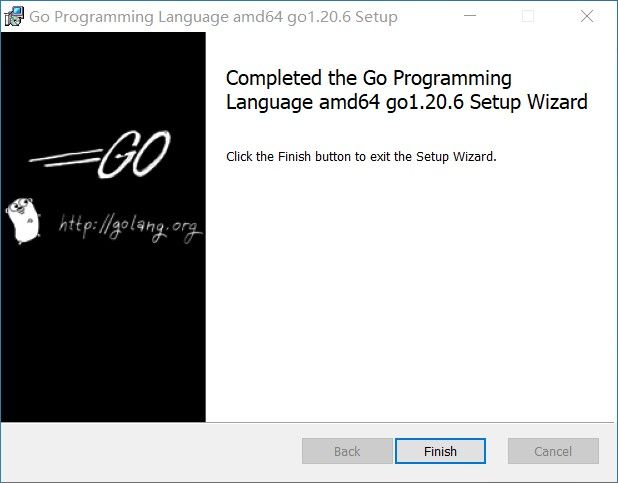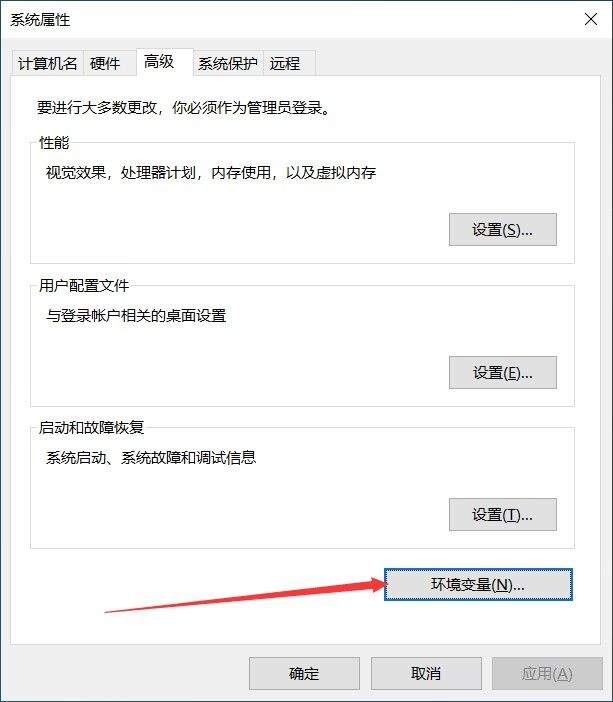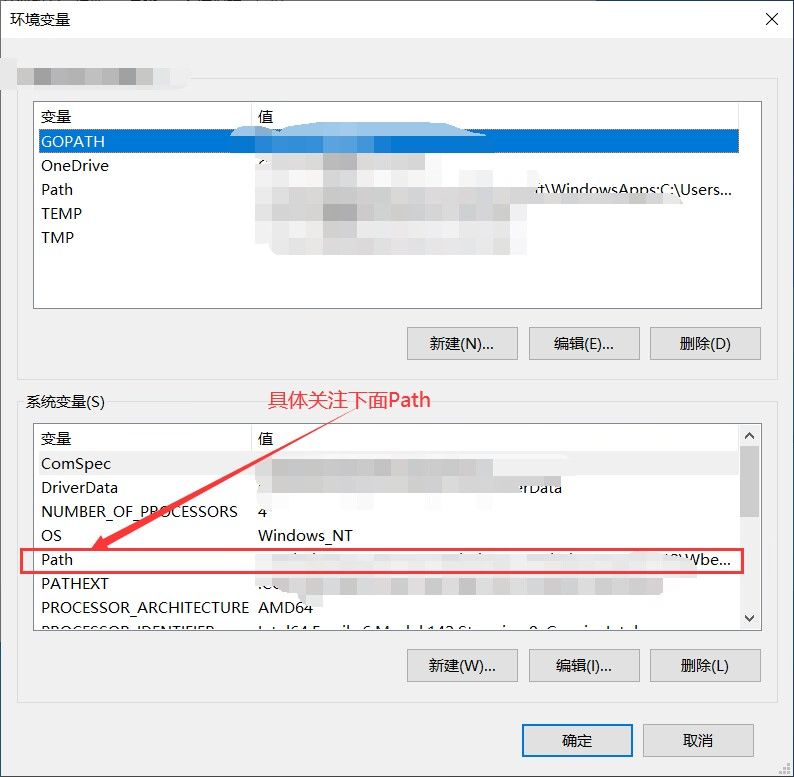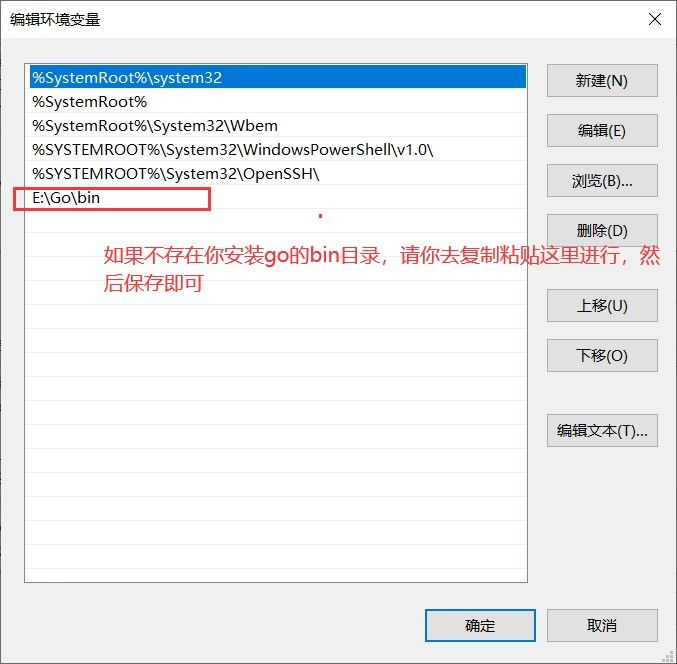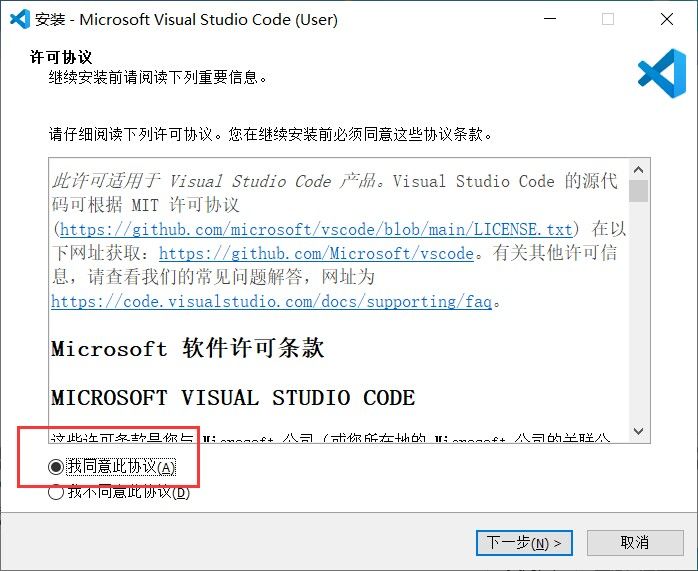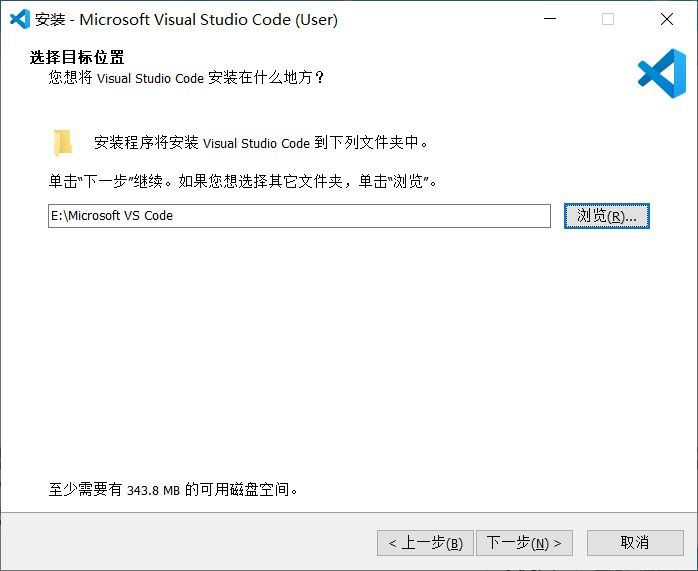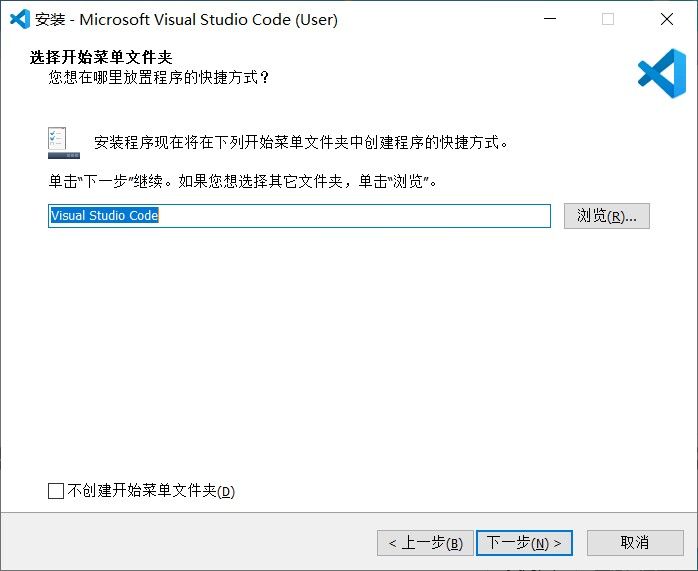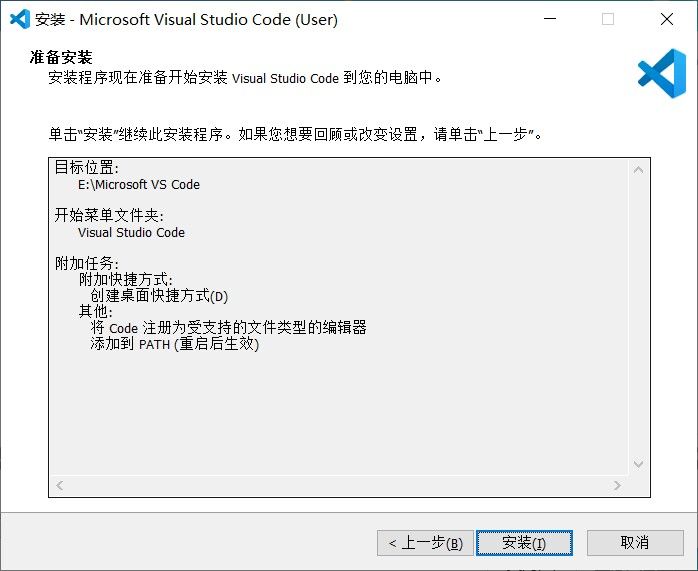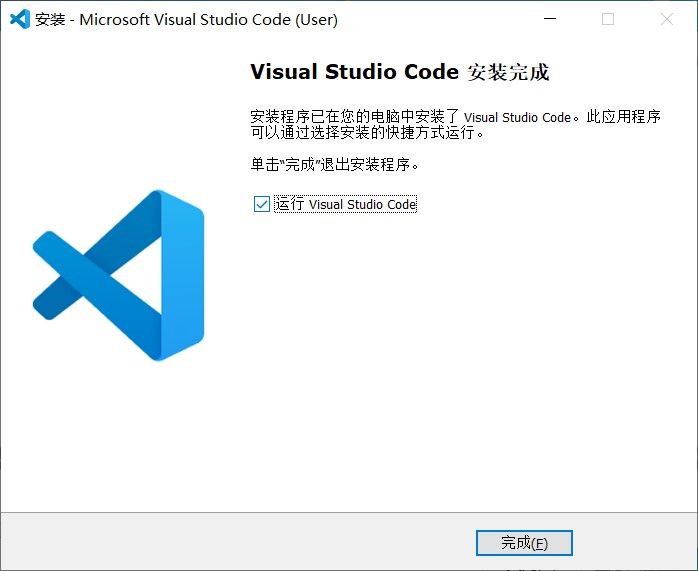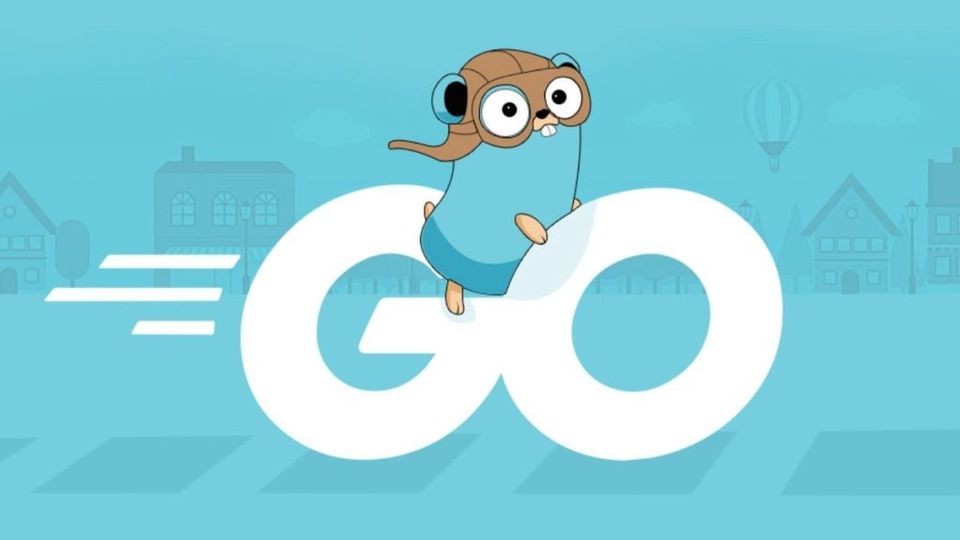Golang开发环境配置

下载SDK链接
版本界面浏览:
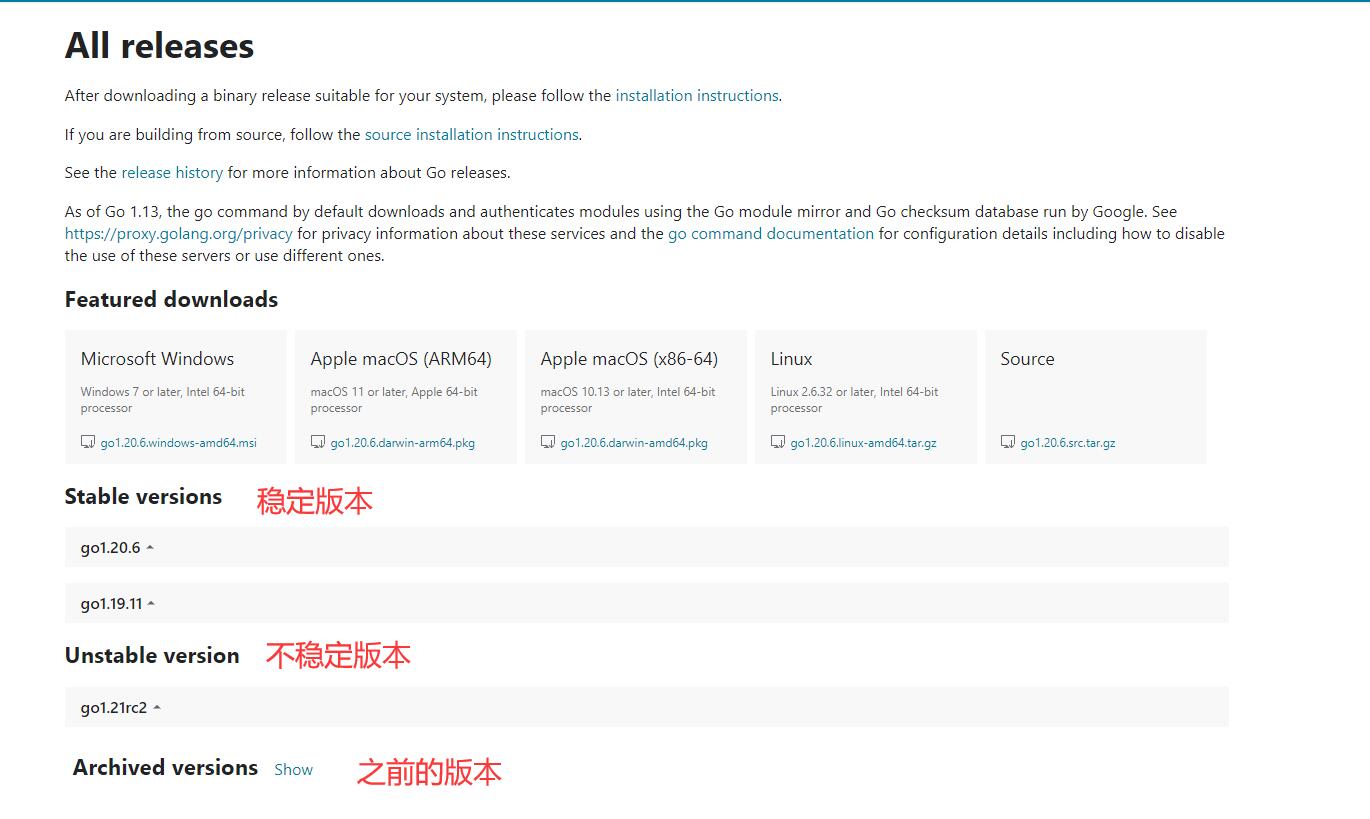
windows安装执行文件:
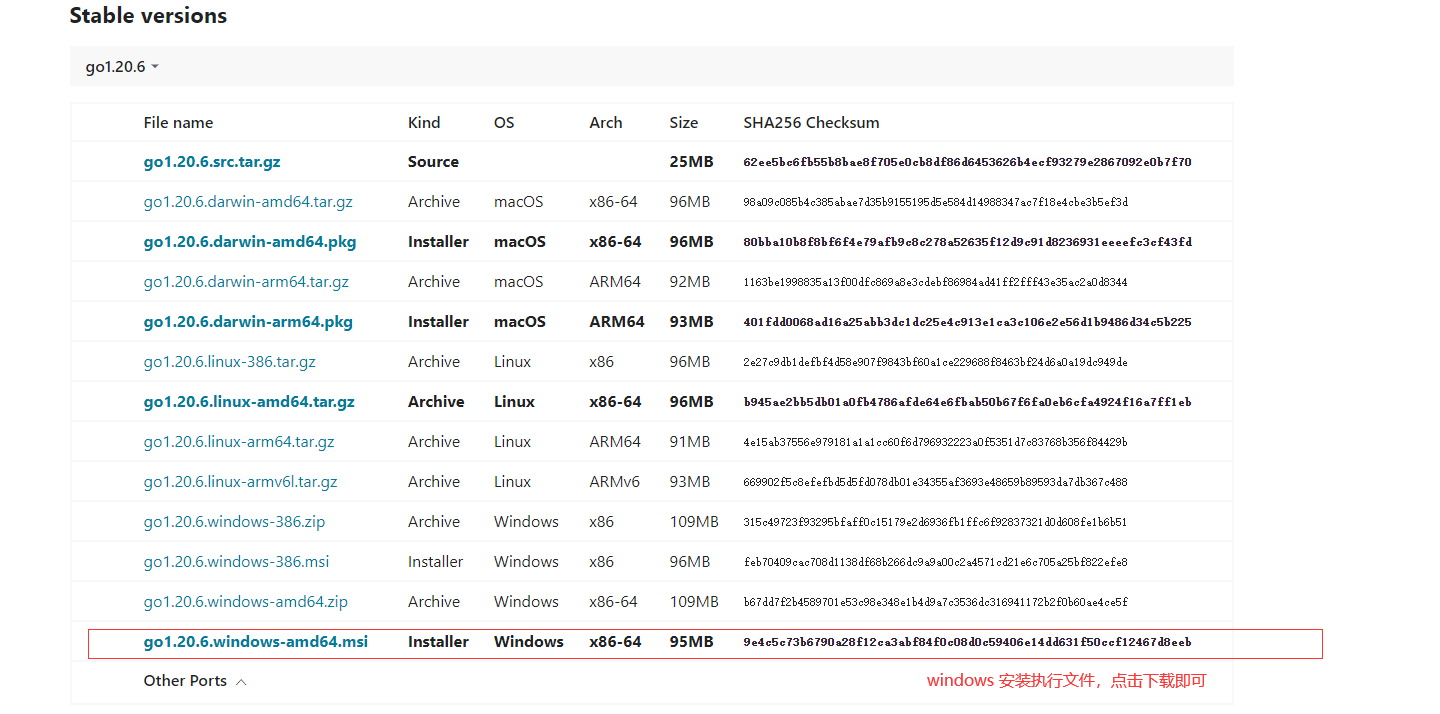
安装
1.双击
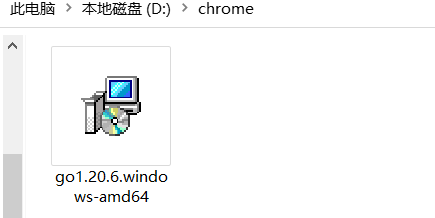
2.点击NEXT
3.点击NEXT (注意左下角的勾选框是否✔,默认是✔的)
4.修改安装路径,修改完之后继续NEXT
5.点击INSTALL
6.安装完成
检查是否安装成功
- 打开CMD
- 输入go version 出现版本号则成功 如图
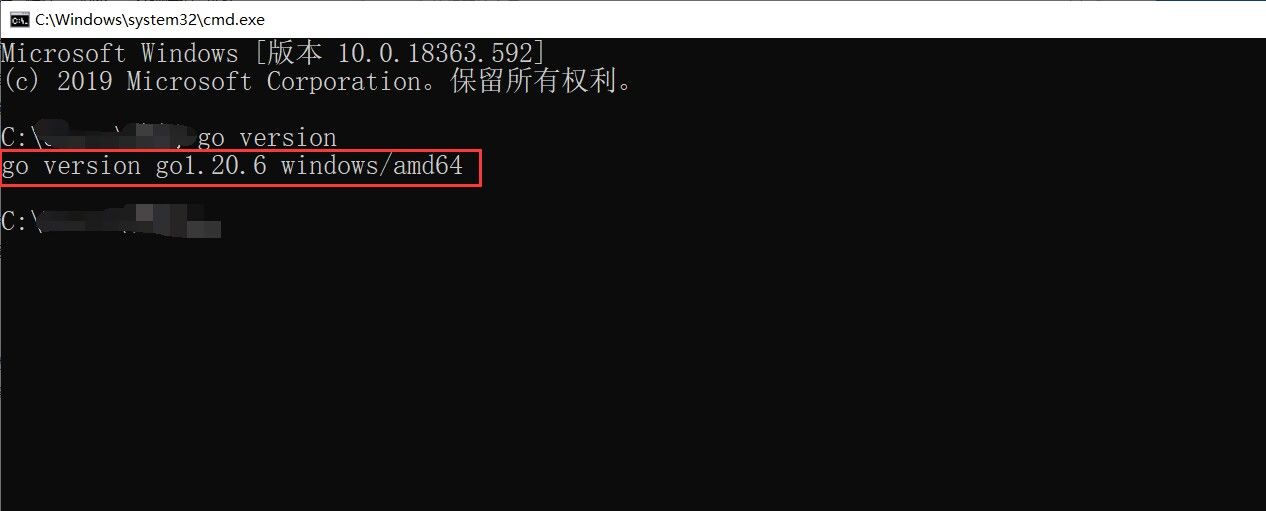
3.如果未成功检查环境变量(具体请看下一节)
配置环境变量
- 打开环境变量(三种方式):
1.1 按下win+R 输入 sysdm.cpl
1.2 进入设置->系统->关于->高级系统设置(将设置放大全屏,最右侧蓝色字体)
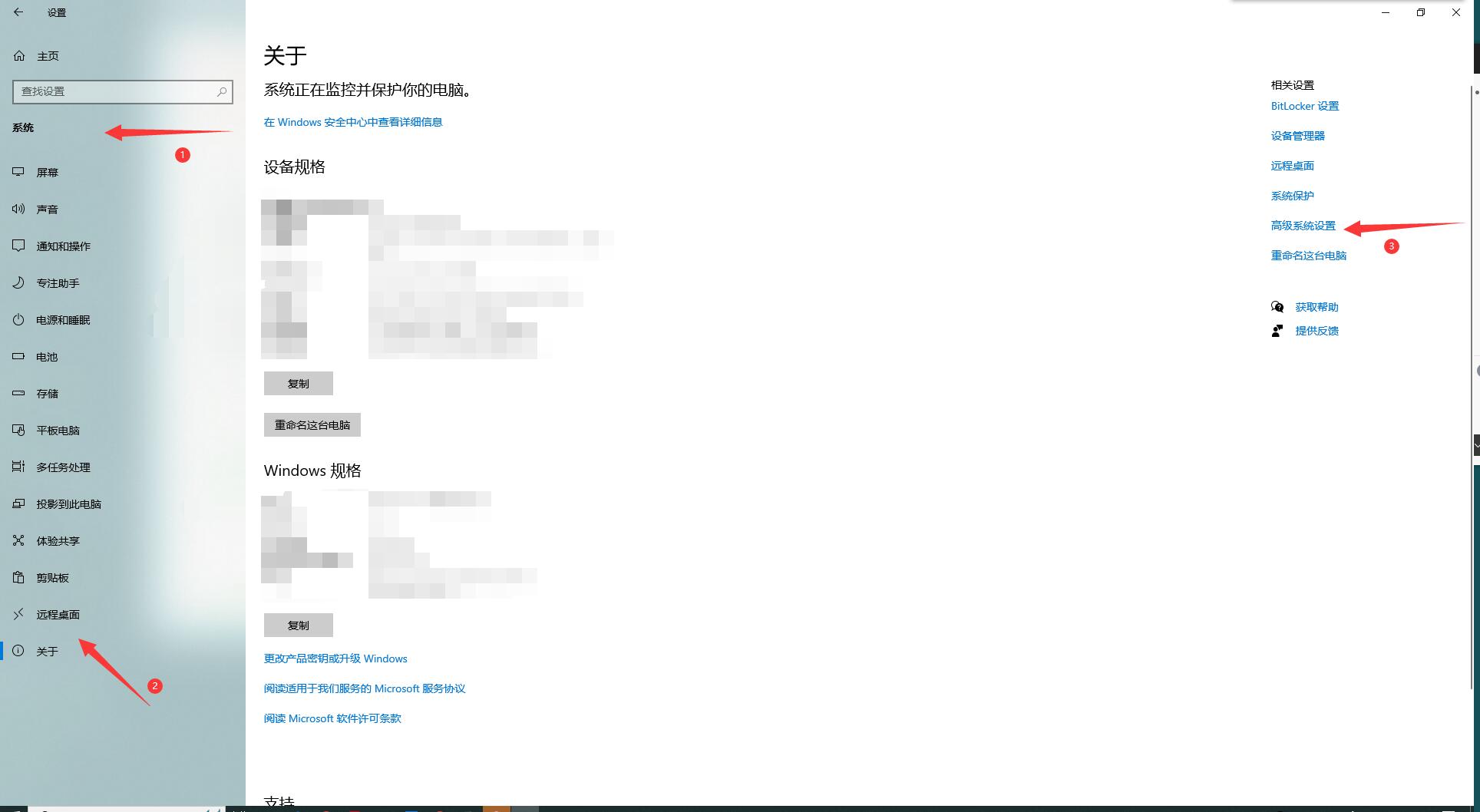
1.3 直接在搜索
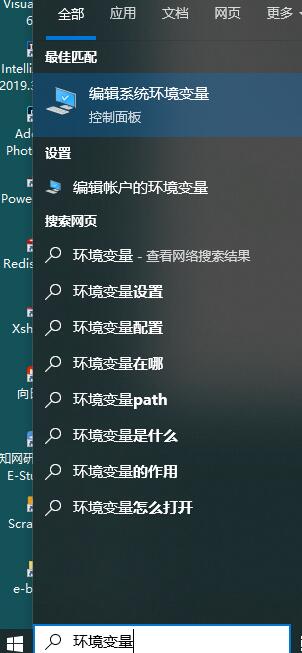
- 点击环境变量
- 关注系统PATH
- 编辑新增
- 重新检查是否安装成功(见上一节)
查看go的环境变量配置
- 打开CMD输入go env 我们需要关注是GOPATH、GOPROXY(代理)、GOROOT。尤其是GOPROXY因为有些依赖是国外的源,下载速度极其慢,修改GOPROXY则可以提升下载速度,同时也为配置开发环境做准备。
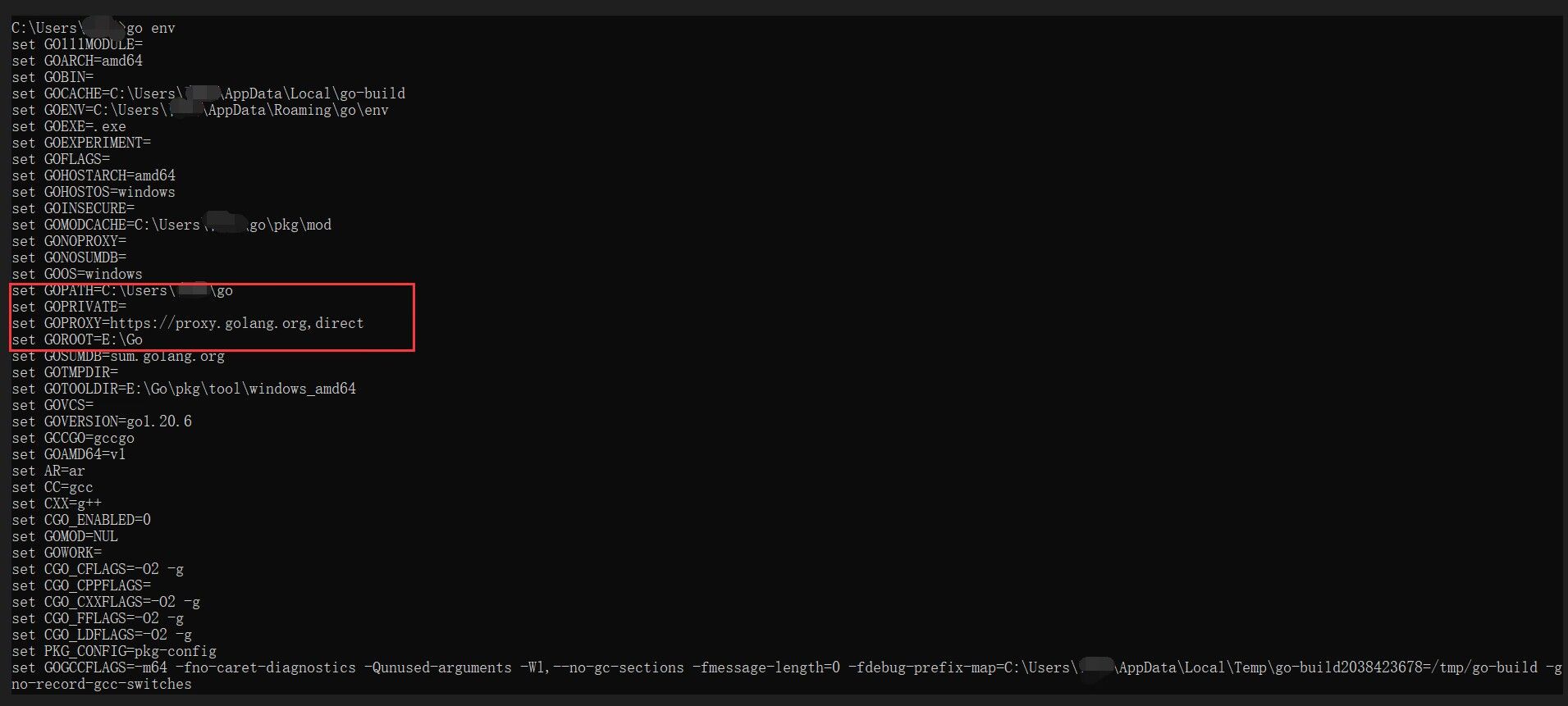
- 修改GOPROXY,打开终端输入下面的命令
go env -w GOPROXY=https://goproxy.cn,direct
安装以及配置VSCode
- 下载VSCode
- 安装步骤
2.1 双击执行文件
2.2 点击我同意
2.3 注意修改安装路径
2.4 创建快捷方式
2.5 点击安装
2.6 刷个抖音喝杯茶
2.7 安装成功
- 启动VSCODE
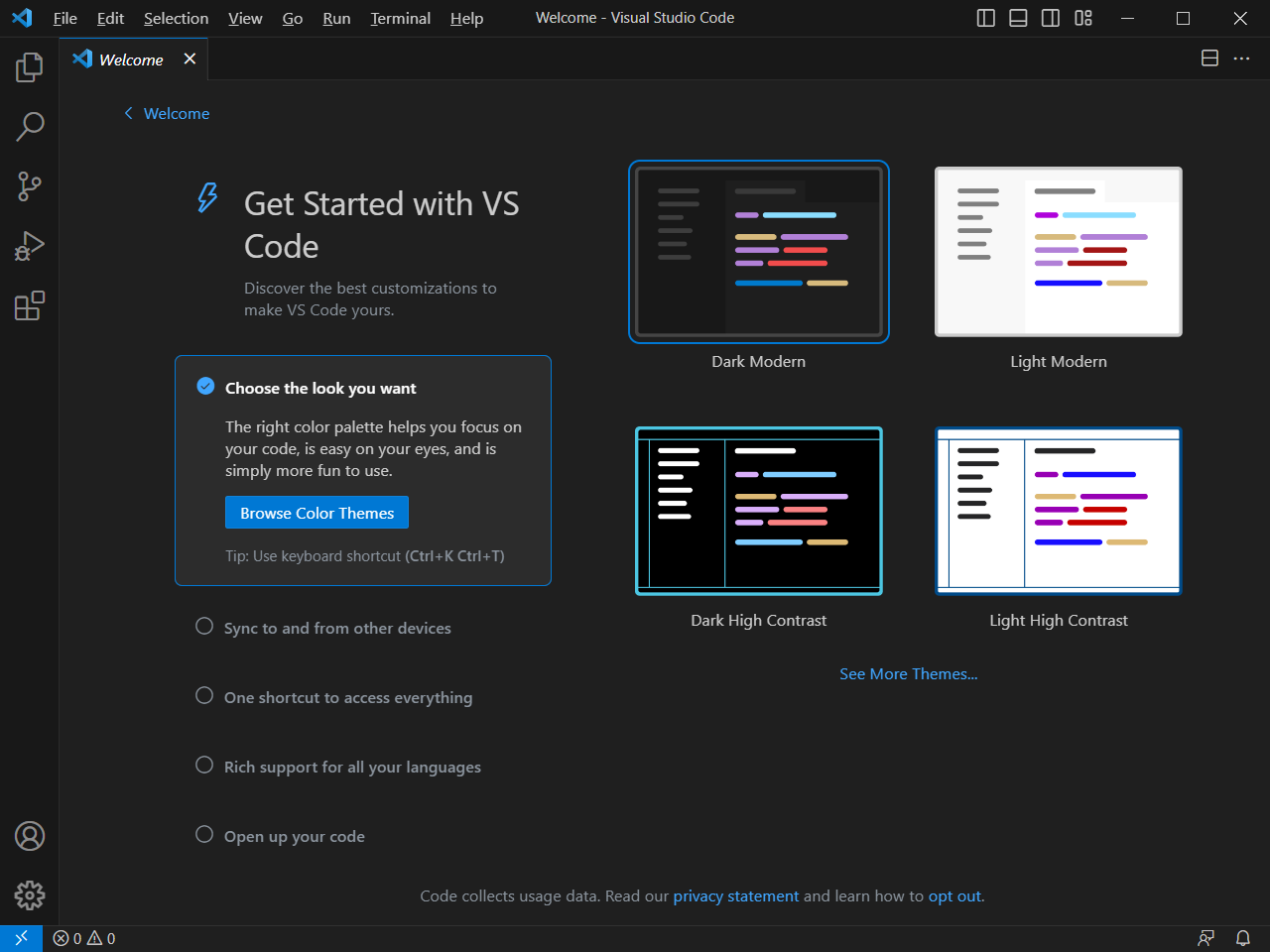
- 使用插件汉化
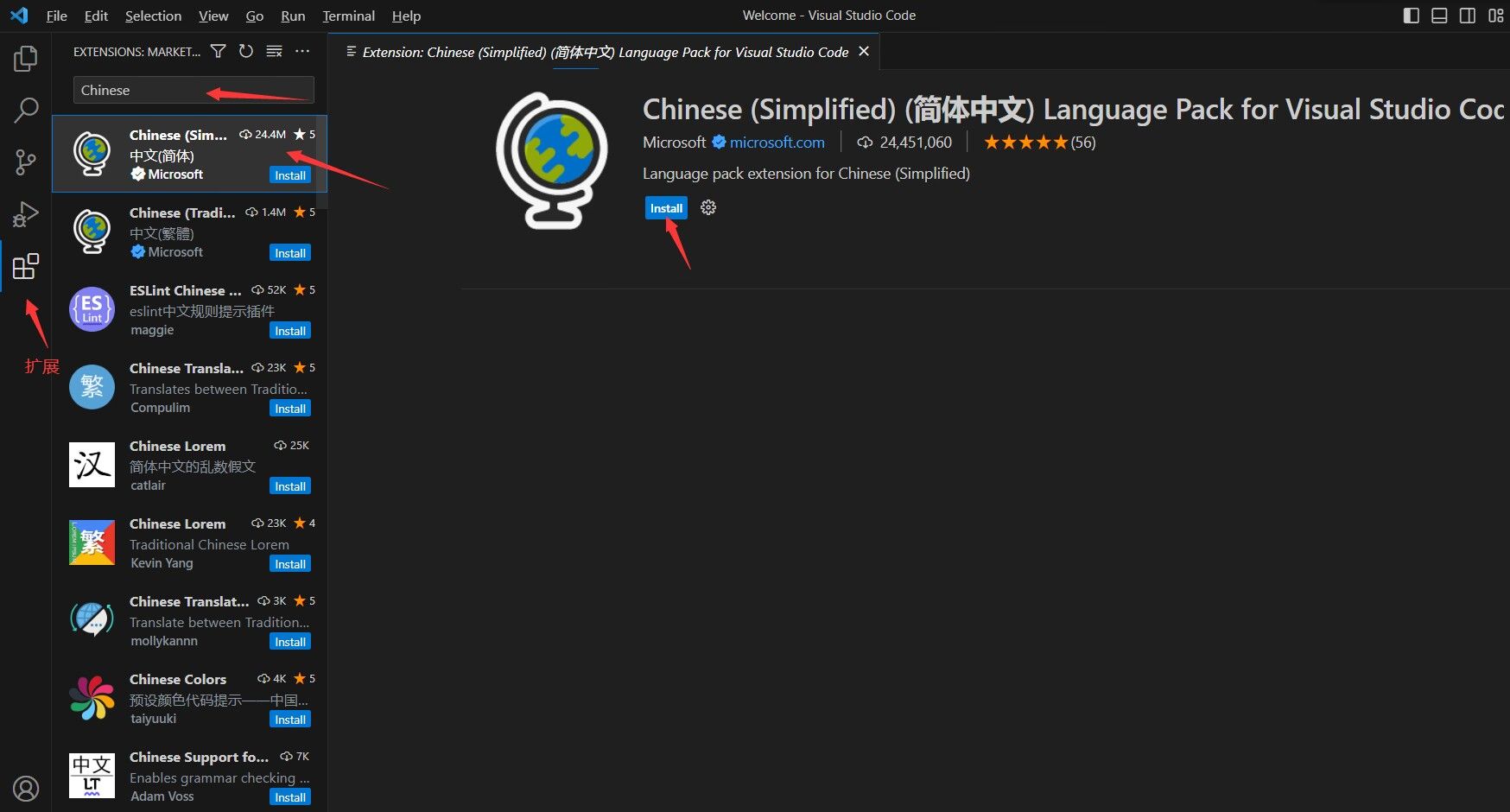
- 安装GO扩展
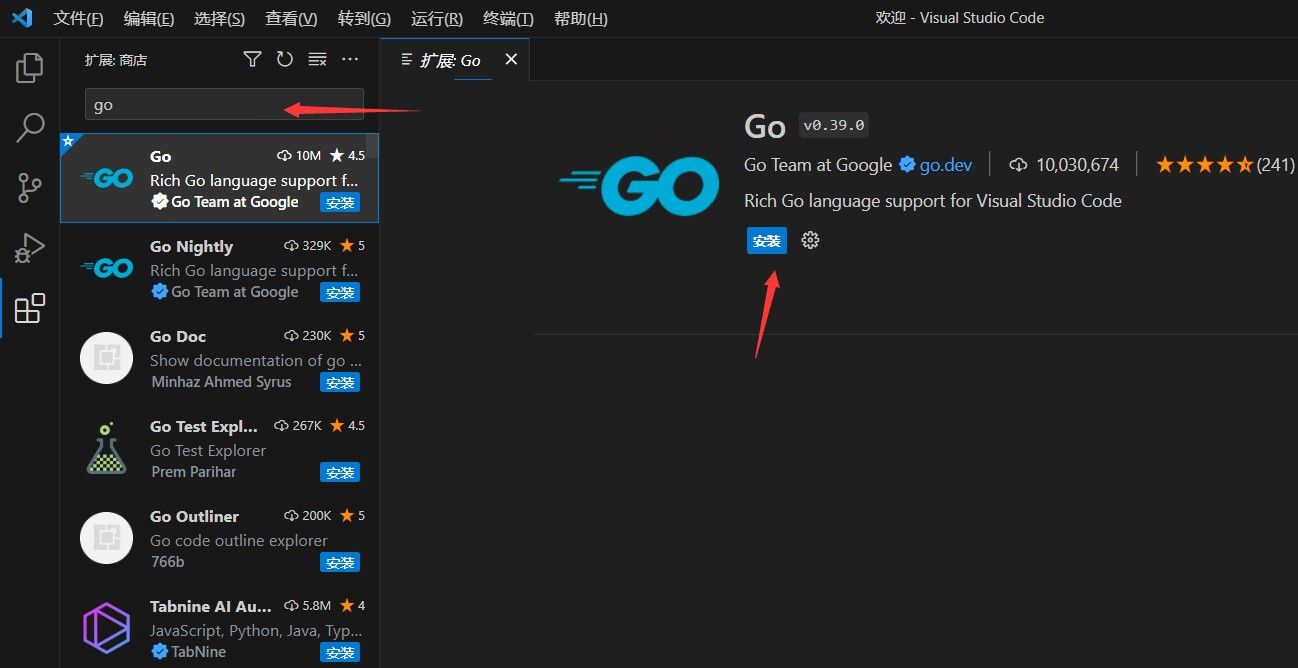
- 在VSCODE界面上,使用
ctrl+shift+p,然后输入go:install,就会有提示。
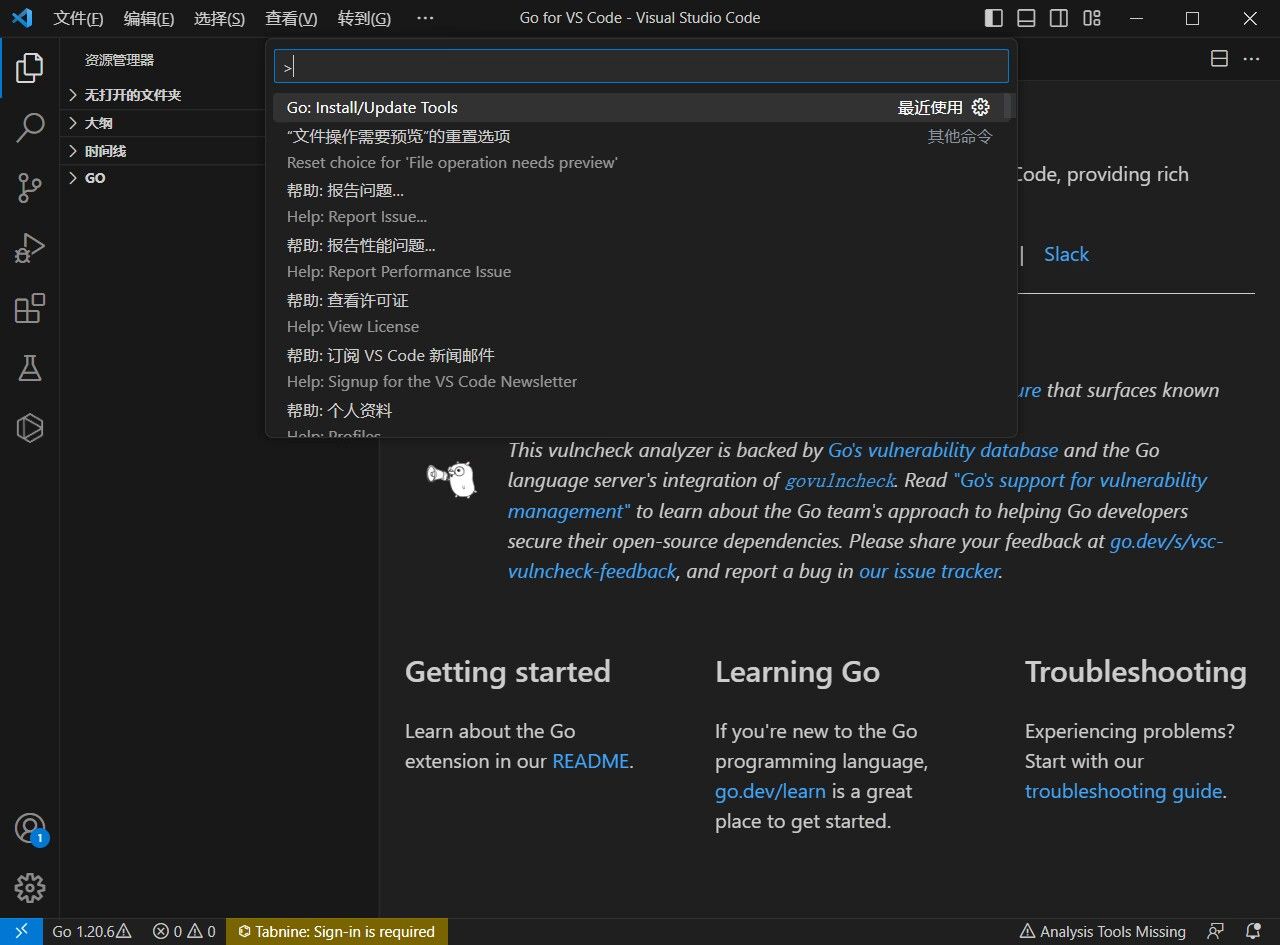
点击第一个:
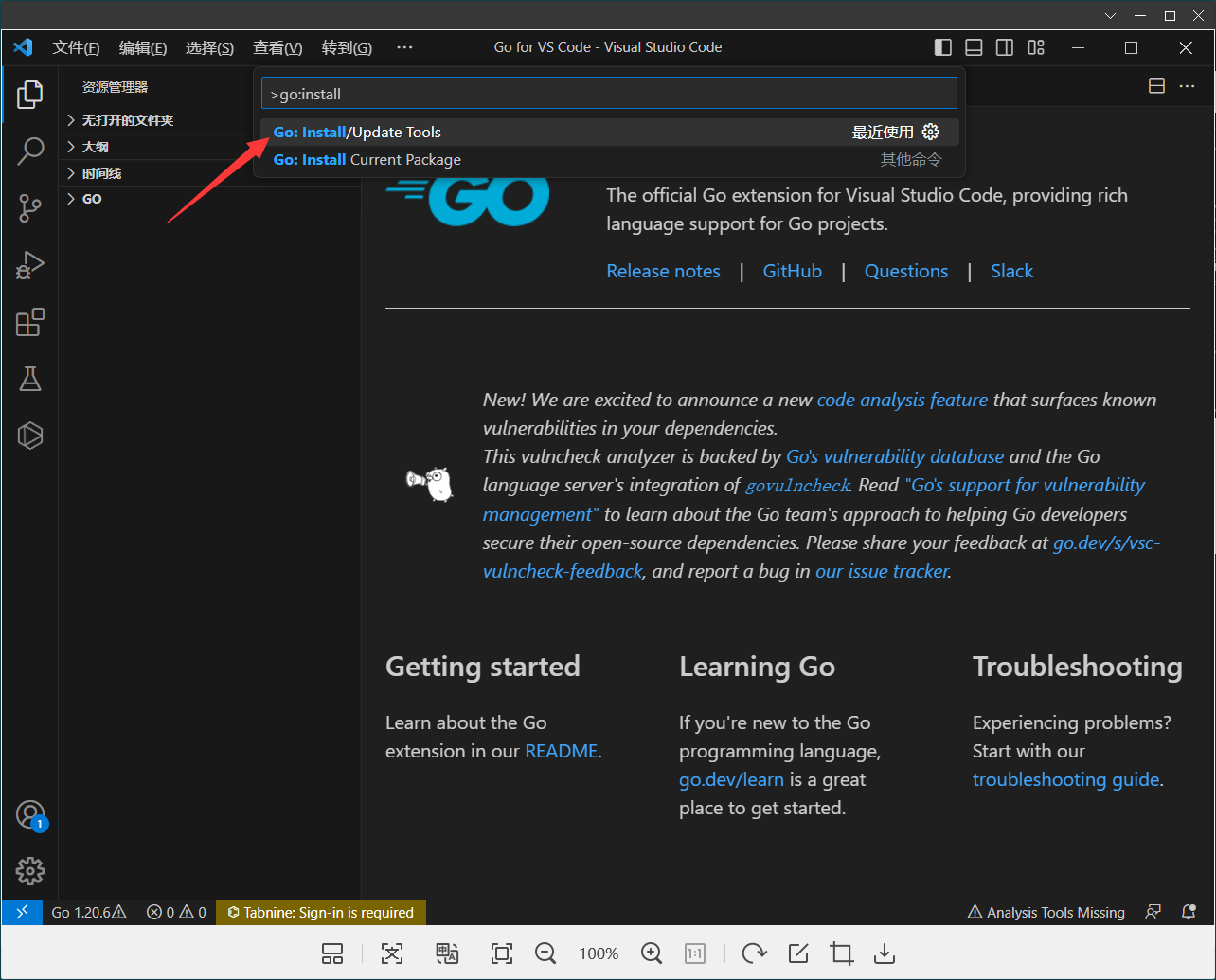
全选所有的Tool,之后点击确定,等待安装(速度微慢,喝杯小茶,慢慢等待):
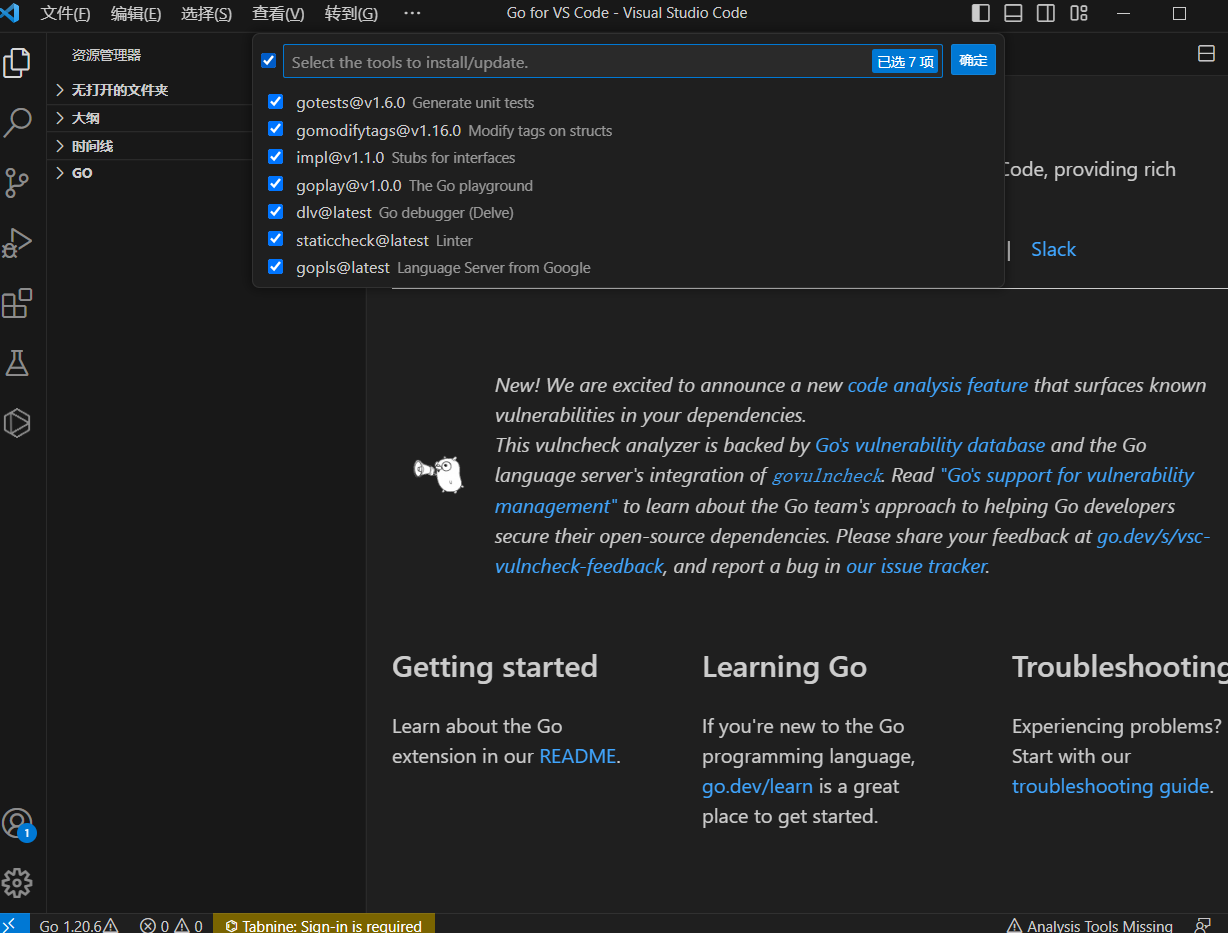
7.所有工具安装成功
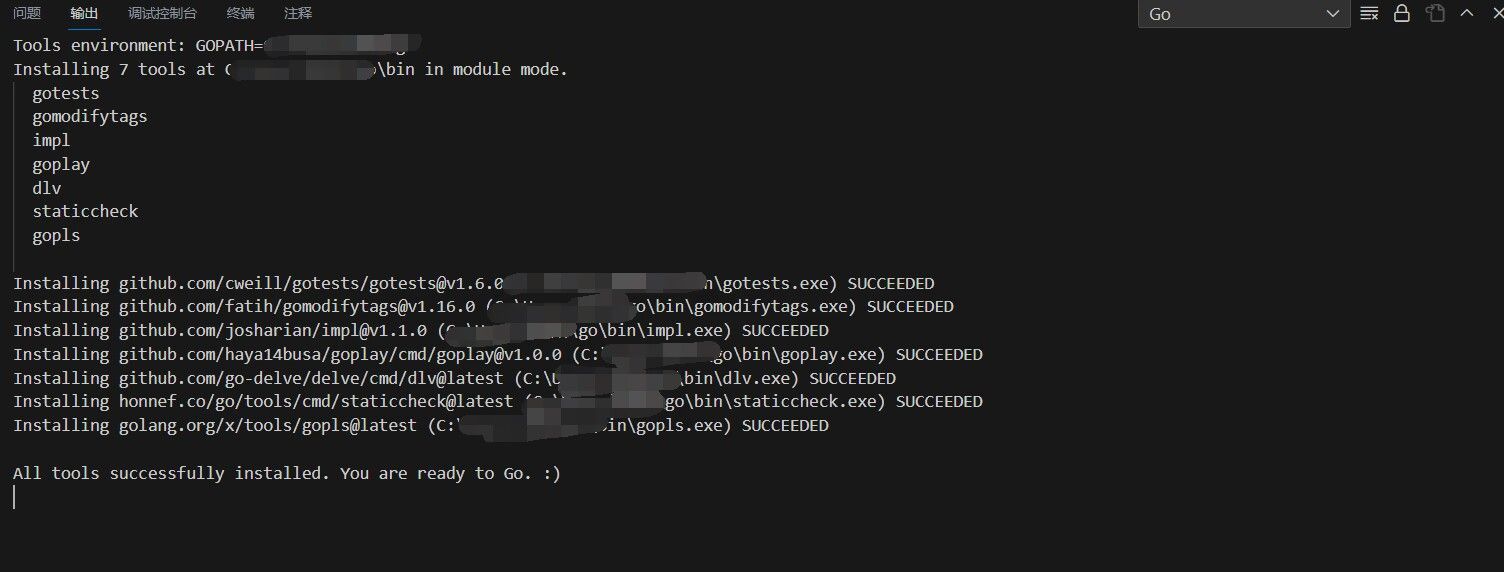
开始Hello,World旅行
- 前提提要,打开go mod 管理 打开CMD 输入。具体为什么要打开,这个东西是什么,见后期博客。
go env -w GO111MODULE=on
package main
import "fmt"
func main(){
fmt.Println("Hello,World")
}
Hello,World